Trong giai đoạn thử nghiệm iOS 5, chúng tôi đã giới thiệu cách phản chiếu iPad 2 bằng TV bằng AirPlay và Apple TV. Với việc phát hành iPhone 4S, Apple mang tính năng phản chiếu lên chiếc điện thoại mới nhất của mình.
Để bắt đầu, bạn sẽ cần một Apple TV với phần mềm mới nhất và iPhone 4S, tất cả được nối với cùng một mạng Wi-Fi.

- Để phản chiếu iPhone 4S của bạn, bạn sẽ cần nhấp đúp vào nút home, hiển thị khay chuyển đổi ứng dụng. Vuốt từ trái sang phải hai lần, để lộ thanh trượt âm lượng và biểu tượng AirPlay quen thuộc.
- Chạm vào biểu tượng AirPlay sẽ tiết lộ bất kỳ thiết bị tương thích Apple TV nào hiện đang được kết nối với cùng mạng Wi-Fi như iPhone 4S của bạn. Chọn thiết bị mà bạn muốn phản chiếu iPhone 4S của mình. Chuyển đổi công tắc Phản chiếu sang Bật.
- Khi tính năng phản chiếu được bật, thanh trạng thái trên iPhone của bạn sẽ chuyển sang màu xanh và có biểu tượng AirPlay nằm bên cạnh đồng hồ pin. Điều này đóng vai trò như một lời nhắc nhở rằng mọi thứ bạn đang làm trên iPhone 4S của bạn đang được hiển thị trên TV của bạn.



Phản chiếu iPhone 4S của bạn sang màn hình lớn hơn có thể có ích để thuyết trình, khoe ảnh, thực hiện cuộc gọi FaceTime hoặc thậm chí đơn giản là duyệt Internet. Phản chiếu hoạt động với cả chế độ dọc và ngang.
Để tắt phản chiếu, chỉ cần lặp lại các bước trên, nhưng lần này chọn iPhone trên màn hình AirPlay. Thanh màu xanh lam và biểu tượng AirPlay trong thanh trạng thái sẽ biến mất, cho biết bạn đã tắt phản chiếu thành công.




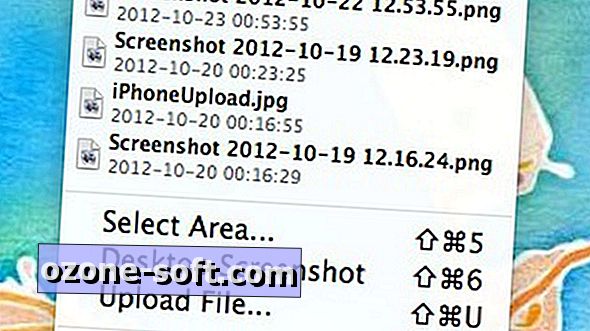








Để LạI Bình LuậN CủA BạN